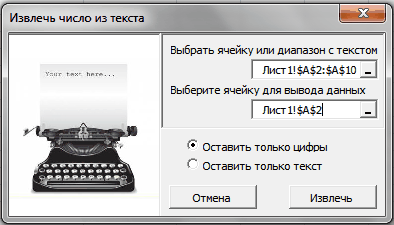|
|||||||
|
Как оставить в ячейке только цифры или только текст?
Время создания: 16.03.2019 23:43
Раздел: Разные закладки - VBA - Excel
Запись: xintrea/mytetra_db_adgaver_new/master/base/1514992177ofqjncn5w6/text.html на raw.githubusercontent.com
|
|||||||
|
|
|||||||
|
Как оставить в ячейке только цифры или только текст?
Вот бывает так: есть у Вас в ячейке некий текст. Допустим "Было доставлено кусков мыла 763шт.". Вам нужно из этого только 763 - чтобы можно было провести с этим некие математические действия. Если это только одна ячейка - проблем тут нет, а если таких ячеек пару тысяч? И к тому же все разные?
Никакой зацепки для извлечения данных. Пару тысяч таких строк удалять вручную весьма утомительное занятие, надо сказать. Да еще и не быстрое. СПОСОБ 1: не используем макросы
Теперь коротко разберем формулу на примере фразы: Было доставлено кусков мыла 763шт.
СПОСОБ 2: используем макросы Function Extract_Number_from_Text(sWord As String, Optional Metod As Integer) 'sWord = ссылка на ячейку или непосредственно текст 'Metod = 0 – числа 'Metod = 1 – текст Dim sSymbol As String, sInsertWord As String Dim i As Integer If sWord = "" Then Extract_Number_from_Text = "Нет данных!": Exit Function sInsertWord = "" sSymbol = "" For i = 1 To Len(sWord) sSymbol = Mid(sWord, i, 1) If Metod = 1 Then If Not LCase(sSymbol) Like "*[0-9]*" Then If (sSymbol = "," Or sSymbol = "." Or sSymbol = " ") And i > 1 Then If Mid(sWord, i - 1, 1) Like "*[0-9]*" And Mid(sWord, i + 1, 1) Like "*[0-9]*" Then sSymbol = "" End If End If sInsertWord = sInsertWord & sSymbol End If Else If LCase(sSymbol) Like "*[0-9.,;:-]*" Then If LCase(sSymbol) Like "*[.,]*" And i > 1 Then If Not Mid(sWord, i - 1, 1) Like "*[0-9]*" Or Not Mid(sWord, i + 1, 1) Like "*[0-9]*" Then sSymbol = "" End If End If sInsertWord = sInsertWord & sSymbol End If End If Next i Extract_Number_from_Text = sInsertWord End Function Данный код необходимо поместить в стандартный модуль книги. После этого в мастере функций в категории Определенные пользователем (User Defined) будет доступна функция Extract_Number_from_Text, которую можно будет применять как обычную функцию на листе. Подробнее про создание пользовательских функции и их применении можно почитать в статье Что такое функция пользователя(UDF)? Помимо функции пользователя решил выложить и вариант с использованием диалогового окна: Выбрать ячейку или диапазон с текстом(Лист1!$A$2:$A$10) - здесь указывается диапазон с исходными значениями, из которого необходимо оставить только числа или только текст. Выберите ячейку для вывода данных(Лист1!$A$2) - указывается одна ячейка, с которой начать вывод преобразованных значений. В качестве этой ячейки можно выбрать первую ячейку диапазона с текстом(исходного) если необходимо произвести изменения сразу в этих же ячейках(как на рисунке). Осторожнее с таким указанием, т.к. результат работы кода может быть не совсем таким, какой вы ожидали, а вернуть прежние данные уже не получится - если только не закрыть файл без сохранения изменений. Оставить только цифры, Оставить только текст- думаю не надо пояснять. Здесь выбираем, что оставить в качестве результата. Небольшое дополнение к использованию кода If LCase(sSymbol) Like "*[0-9.,;:-]*" Then
Данная строка отвечает за текстовые символы, которые могут встречаться внутри чисел и которые надо оставить(не удалять наравне с другими не числовыми символами). Следовательно, если какие-то из данных символов не нужны в конечном тексте - их надо просто удалить. Например, чтобы оставались исключительно числа(без запятых и пр.): If LCase(sSymbol) Like "*[0-9]*" Then
если надо исключить из удаления помимо цифр точку(т.е. будут извлечены цифры и точка): If LCase(sSymbol) Like "*[0-9.]*" Then
и т.д.
|
|||||||
|
Прикрепленные файлы:
|
|||||||
|
Так же в этом разделе:
|
|||||||

|
|||||||
|
|||||||
|